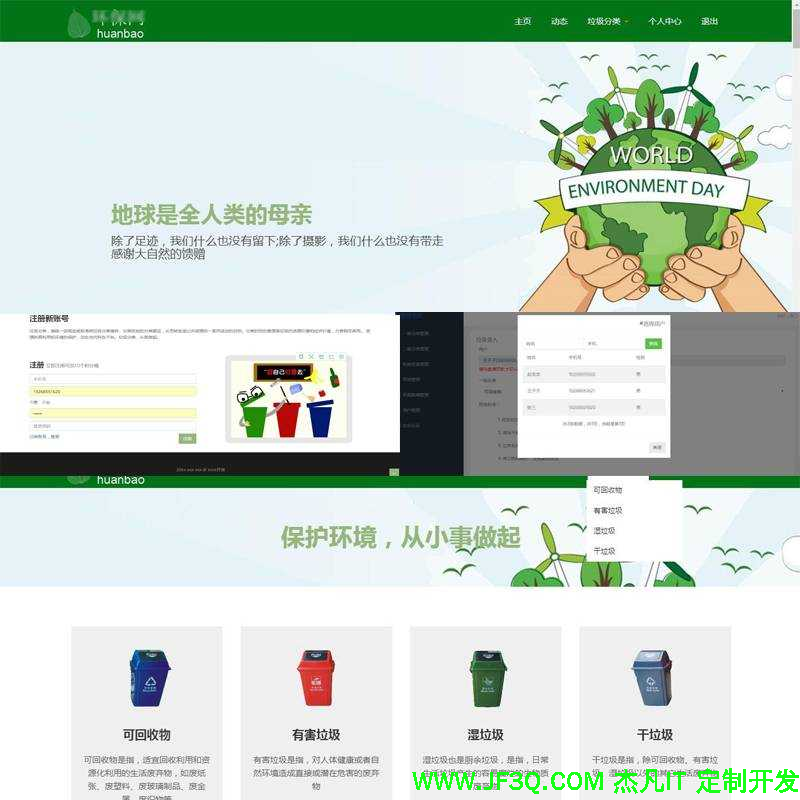centos7单机部署FastDFS分布式文件系统
标签: centos7单机部署FastDFS分布式文件系统 博客 51CTO博客
2023-03-27 18:23:25 119浏览
1.安装LibFastCommon
核心流程
下载->解压->编译->安装
1.1下载
[root@localhost mysoft]# wget https://github.com/happyfish100/libfastcommon/archive/V1.0.38.tar.gz |
1.2解压
[root@localhost mysoft]# tar -zxvf V1.0.38.tar.gz [root@localhost mysoft]# cd libfastcommon-1.0.38/ |
1.3编译
[root@localhost libfastcommon-1.0.38]# ./make.sh |
1.4安装
[root@localhost libfastcommon-1.0.38]# ./make.sh install |
2.安装FastDFS
流程:下载->解压->编译->安装->创建相关路径->配置跟踪器->配置数据存储->配置客户端->Nginx环境配置
2.1基础安装步骤
## 下载
[root@localhost mysoft]# wget https://github.com/happyfish100/fastdfs/archive/V5.11.tar.gz |
## 解压
[root@localhost mysoft]# tar -zxvf V5.11.tar.gz |
## 编译
[root@localhost mysoft]# cd fastdfs-5.11/ [root@localhost fastdfs-5.11]# ./make.sh |
## 安装
[root@localhost fastdfs-5.11]# ./make.sh install |
2.2创建相关路径
用处后续说明。
[root@localhost mysoft]# mkdir -p /data/fastdfs/log [root@localhost mysoft]# mkdir -p /data/fastdfs/data [root@localhost mysoft]# mkdir -p /data/fastdfs/tracker [root@localhost mysoft]# mkdir -p /data/fastdfs/client |
2.3配置跟踪器
Tracker -- >> 跟踪器
2.3.1查看配置文件
注意这里目录的转换,这里给的是样例,具体的配置还要自己动手。
[root@localhost fastdfs-5.11]# cd /etc/fdfs/ [root@localhost fdfs]# ll total 24 client.conf.sample storage.conf.sample storage_ids.conf.sample tracker.conf.sample |
2.3.2配置tracker.conf文件
[root@localhost fdfs]# cp tracker.conf.sample tracker.conf
[root@localhost fdfs]# vim tracker.conf
## 关注如下几个配置 ## 存储数据和日志文件的基本路径 base_path=/data/fastdfs/tracker ## Http服务端口 http.server_port=80 ## 默认提供服务端口 port=22122 |
2.3.3启动跟踪器
## 启动
[root@localhost fdfs]# /usr/bin/fdfs_trackerd /etc/fdfs/tracker.conf start |
## 查看状态
[root@localhost fdfs]# netstat -apn|grep fdfs |
2.4配置数据存储
2.4.1配置storage.conf文件
[root@localhost fdfs]# cp storage.conf.sample storage.conf
[root@localhost fdfs]# vim storage.conf
## 关注如下几个配置 ## storage存储data和log的跟路径 base_path=/data/fastdfs/data ## 默认组名 group_name=group1 ## 默认端口,相同组的storage端口号必须一致 port=23000 ## 配置一个存储路径 store_path_count=1 store_path0=/data/fastdfs/data ## 配置跟踪器IP和端口 tracker_server=192.168.72.130:22122 |
2.4.2启动存储服务
## 启动
[root@localhost fdfs]# /usr/bin/fdfs_storaged /etc/fdfs/storage.conf start |
## 查看进程
[root@localhost fdfs]# netstat -apn|grep fdfs tcp 0:22122 LISTEN 4845/fdfs_trackerd tcp 0:45422 SYN_SENT 5410/fdfs_storaged |
## 查看启动日志
[root@localhost fdfs]# tail -f /data/fastdfs/data/logs/storaged.log ## 日志展示:单台FastDFS安装成功 set tracker leader: 192.168.72.130:22122 |
## 查看Storage和Tracker是否在通信
[root@localhost fdfs]# /usr/bin/fdfs_monitor /etc/fdfs/storage.conf Storage 1: id = 192.168.72.130 ip_addr = 192.168.72.130 (localhost.localdomain) ACTIVE |
2.4.3配置客户端测试
2.4.3.1查看配置文件
[root@localhost /]# cd /etc/fdfs [root@localhost fdfs]# ll total 40 client.conf.sample |
2.4.3.2配置client.conf文件
[root@localhost fdfs]# cp client.conf.sample client.conf
[root@localhost fdfs]# vim client.conf
## 关注如下几个配置 ## client数据和日志目录 base_path=/data/fastdfs/client ## 配置跟踪器IP和端口 tracker_server=192.168.72.130:22122 |
2.4.3.3客户端测试
调用客户端文件上传命令/usr/bin/fdfs_upload_file /etc/fdfs/client.conf
返回文件上传的相对路径和编号
group1/M00/00/00/wKhIgl0mmE-ATEXPAAQ2pIoAy98392.jpg
[root@localhost fdfs]# /usr/bin/fdfs_upload_file /etc/fdfs/client.conf /data/img/img1.jpg group1/M00/00/00/wKhIgl0mmE-ATEXPAAQ2pIoAy98392.jpg |
这样FastDFS单台环境就安装好了
3.常见问题
3.1 由于服务器处理能力的异常
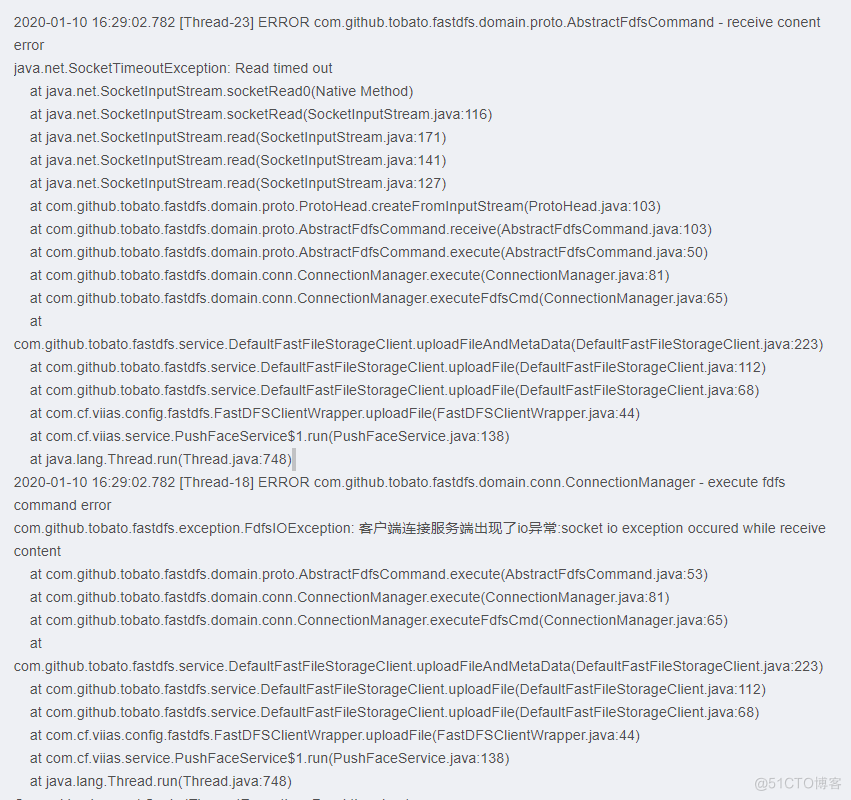
解决方案:
出现此错误的本质是服务端处理不过来了客户端的请求,核心是需要调高服务端的处理能力,也可以增加客户端超时时长 ,让客户端等待服务端处理。
1.客户端优化:调整超时时间
springboot 将 fdfs.so-timeout=1500 增大 fdfs.so-timeout=5000(其实质是调整了 socket.setSoTimeout(soTimeout))
2.服务端优化
可以增加服务端节点数量,如果没有条件 可以调整如下参数。
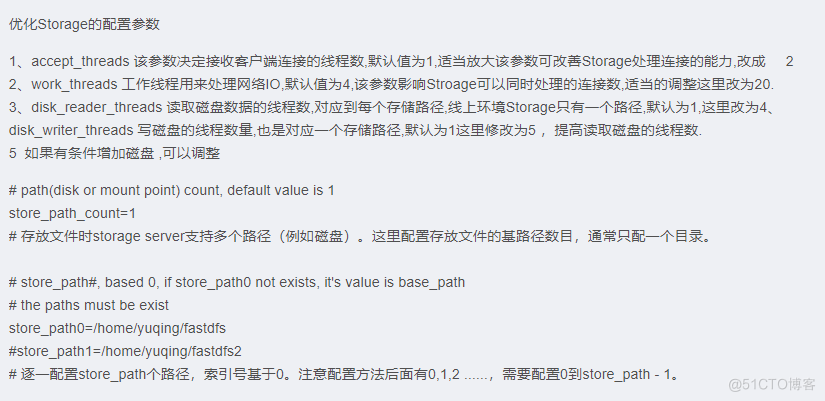
好博客就要一起分享哦!分享海报
此处可发布评论
评论(0)展开评论
展开评论